15.2 Konfigurieren des Bootloaders mit YaST
Mit dem YaST-Modul ist die Konfiguration des Bootloaders auf Ihrem openSUSE-System am einfachsten. Wählen Sie im YaST-Kontrollzentrum . Wie in Abbildung 15-1 zeigt dies die aktuelle Bootloader-Konfiguration des Systems und ermöglicht Ihnen, Änderungen vorzunehmen.
Abbildung 15-1 Bootloader-Einstellungen
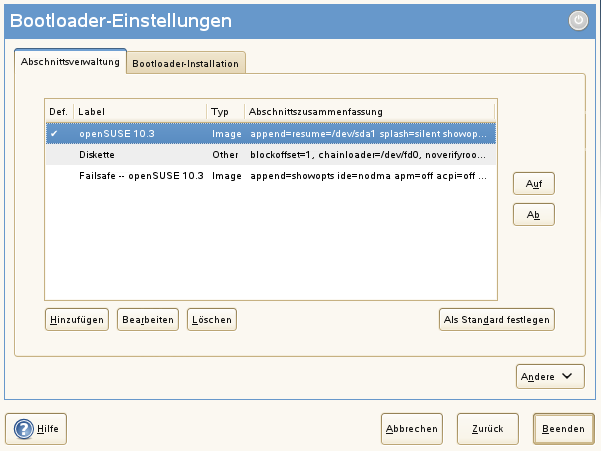
Auf dem Karteireiter können Sie die Bootloader-Abschnitte für die einzelnen Betriebssysteme bearbeiten, ändern und löschen. Klicken Sie auf , um eine Option hinzuzufügen. Wenn Sie den Wert einer bestehenden Option ändern möchten, wählen Sie ihn mit der Maus aus und klicken Sie auf . Um ein vorhandenes Schema zu löschen, wählen Sie das Schema aus und klicken Sie auf . Wenn Sie nicht mit den Bootloader-Optionen vertraut sind, lesen Sie zunächst Abschnitt 15.1, Booten mit GRUB.
Verwenden Sie die Karteireiter , um die Einstellungen in Bezug auf Typ, Speicherort und erweiterte Bootloader-Einstellungen anzuzeigen und zu ändern.
Erweiterte Konfigurationsoptionen erhalten Sie im Dropdown-Menü der Option . Über den integrierten Editor können Sie die GRUB-Konfigurationsdateien ändern (Einzelheiten finden Sie unter Abschnitt 15.1, Booten mit GRUB). Sie können die vorhandene Konfiguration auch löschen und eine oder sich von YaST . Sie können die Konfiguration auch auf die Festplatte schreiben und sie von der Festplatte wieder einlesen. Zur Wiederherstellung des ursprünglichen, während der Installation gespeicherten MBR (Master Boot Record) wählen Sie aus.
15.2.1 Anpassen des Standard-Boot-Eintrags
Um das System zu ändern, das standardmäßig gebootet wird, gehen Sie wie folgt vor:
Standardsystem einrichten
-
Öffnen Sie die Karteireiter .
-
Wählen Sie den gewünschten Eintrag in der Liste aus.
-
Klicken Sie auf .
-
Klicken Sie auf , um die Änderungen zu aktivieren.
15.2.2 Speicherort des Bootloaders ändern
Um den Speicherort des Bootloaders zu ändern, gehen Sie wie folgt vor:
Speicherort des Bootloaders ändern
-
Wählen Sie den Karteireiter und anschließend eine der folgenden Optionen für :
- Booten von der Bootpartition
-
Der Bootsektor der Partition /boot.
- Booten von der erweiterten Partition
-
Der Bootloader wird in den Container der erweiterten Partition installiert.
- Booten vom Master Boot Record
-
Der Bootloader wird in den MBR des ersten Laufwerks installiert (entsprechend der im BIOS voreingestellten Bootreihenfolge).
- Booten von der root-Partition
-
Der Bootloader wird in den Bootsektor der Partition / installiert.
- Benutzerdefinierte Bootpartition
-
Mit dieser Option können Sie den Speicherort des Bootloaders manuell angeben.
-
Klicken Sie zum Anwenden der Einstellungen auf .
15.2.3 Ändern des Bootloader-Zeitlimits
Der Bootloader bootet das Standardsystem nicht sofort. Während des Zeitlimits können Sie das zu bootende System auswählen oder einige Kernel-Parameter schreiben. Gehen Sie wie folgt vor, um das Zeitlimit des Bootloaders festzulegen:
Ändern des Bootloader-Zeitlimits
-
Öffnen Sie die Karteireiter .
-
Klicken Sie auf .
-
Ändern Sie den Wert für , indem Sie einen neuen Wert eingeben, mit der Maus auf den entsprechenden Pfeil klicken oder die Pfeiltasten der Tastatur verwenden.
-
Klicken Sie auf .
-
Klicken Sie auf , um die Änderungen zu speichern.
15.2.4 Festlegen eines Bootpassworts
Mit diesem YaST-Modul können Sie zum Schutz des Bootvorgangs auch ein Passwort einrichten. Damit wird ein zusätzlicher Grad an Sicherheit geboten.
Festlegen eines Bootloader-Passworts
-
Öffnen Sie die Karteireiter .
-
Klicken Sie auf .
-
Geben Sie in Ihr Passwort an.
-
Klicken Sie auf .
-
Klicken Sie auf , um die Änderungen zu speichern.
15.2.5 Anpassen der Festplattenreihenfolge
Wenn Ihr Computer mehrere Festplatten hat, können Sie die Bootsequenz der Festplatten so festlegen, dass sie dem BIOS-Setup des Computers entsprechen (siehe Abschnitt 15.1.2, Die Datei "device.map"). Gehen Sie hierfür wie folgt vor:
Festlegen der Festplattenreihenfolge
-
Öffnen Sie die Karteireiter .
-
Klicken Sie auf .
-
Ändern Sie bei mehreren aufgeführten Festplatten deren Reihenfolge mit einem Klick auf oder .
-
Klicken Sie zum Speichern der Änderungen auf .
-
Klicken Sie auf , um die Änderungen zu speichern.
15.2.6 Konfigurieren der erweiterten Optionen
Erweiterte Boot-Optionen lassen sich über konfigurieren. Normalerweise sollte es nicht erforderlich sein, die Standardeinstellungen zu ändern.
-
Aktiviert die Partition, die den Bootloader enthält. Einige ältere Betriebssysteme, z. B. Windows 98, können nur von einer aktiven Partition booten.
- Flag für Durchführung der Fehlersuche
-
Stellt GRUB in den Fehlersuchmodus um, in dem Meldungen über die Plattenaktivität angezeigt werden.
- Generischen Bootcode in MBR schreiben
-
Ersetzt den aktuellen MBR durch generischen, Betriebssystem-unabhängigen Code.
- Menü beim Booten ausblenden
-
Blendet das Bootmenü aus und bootet den Standardeintrag.
- Trusted GRUB verwenden
-
Startet Trusted GRUB, das verbürgte Computerfunktionen unterstützt.
- Parameter der seriellen Verbindung
-
Wenn Ihr Computer über eine serielle Konsole gesteuert wird, können Sie angeben, welcher COM-Port in welcher Geschwindigkeit verwendet werden soll. Stellen Sie auch auf
Seriell
ein. Einzelheiten finden Sie unter info grub oder http://www.gnu.org/software/grub/manual/grub.html. - Terminaldefinition
-
Wenn Sie über eine serielle Konsole booten, geben Sie hier
Seriell
ein. (Andernfalls lassen Sie das Feld leer.) In diesem Fall müssen Sie auch eingeben.
15.2.7 Ändern des Bootloader-Typs
Legen Sie den Bootloader-Typ unter fest. In openSUSE wird standardmäßig der Bootloader GRUB verwendet. Gehen Sie wie folgt vor, wenn Sie LILO verwenden möchten:
Ändern des Bootloader-Typs
-
Wählen Sie die Karteireiter .
-
Wählen Sie unter die Option .
-
Wählen Sie in dem sich öffnenden Dialogfeld folgende Aktionen aus:
- Neue Konfiguration vorschlagen
-
Lässt YaST eine neue Konfiguration erstellen.
- Aktuelle Konfiguration konvertieren
-
Lässt YaST die aktuelle Konfiguration konvertieren. Es ist möglich, dass beim Konvertieren der Konfiguration einige Einstellungen verloren gehen.
- Neue Konfiguration ohne Vorschlag erstellen
-
Erstellt eine benutzerdefinierte Konfiguration. Diese Aktion ist während der Installation von openSUSE nicht verfügbar.
- Auf Festplatte gespeicherte Konfiguration einlesen
-
Lädt Ihre eigene Datei /etc/lilo.conf. Diese Aktion ist während der Installation von openSUSE nicht verfügbar.
-
Klicken Sie zum Speichern der Änderungen auf
-
Klicken Sie im Hauptdialogfeld auf , um die Änderungen zu übernehmen.
Während der Konvertierung wird die alte GRUB-Konfiguration gespeichert. Wenn Sie sie verwenden möchten, ändern Sie einfach den Bootloader-Typ zurück in GRUB und wählen Sie . Diese Aktion ist nur auf einem installierten System verfügbar.
HINWEIS: Benutzerdefinierter Bootloader
Wenn Sie einen anderen Bootloader als GRUB oder LILO verwenden möchten, wählen Sie . Lesen Sie die Dokumentation Ihres Bootloaders sorgfältig durch, bevor Sie diese Option auswählen.